Passo a passo sobre cadastro de produtos manualmente.
Na tela inicial do sistema, pressione o botão “Produto”.
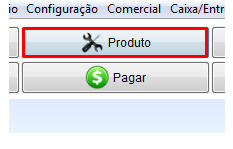
Em seguida, abrirá uma nova tela de cadastro, busca ou alterações de produtos que já estão cadastrados no sistema.
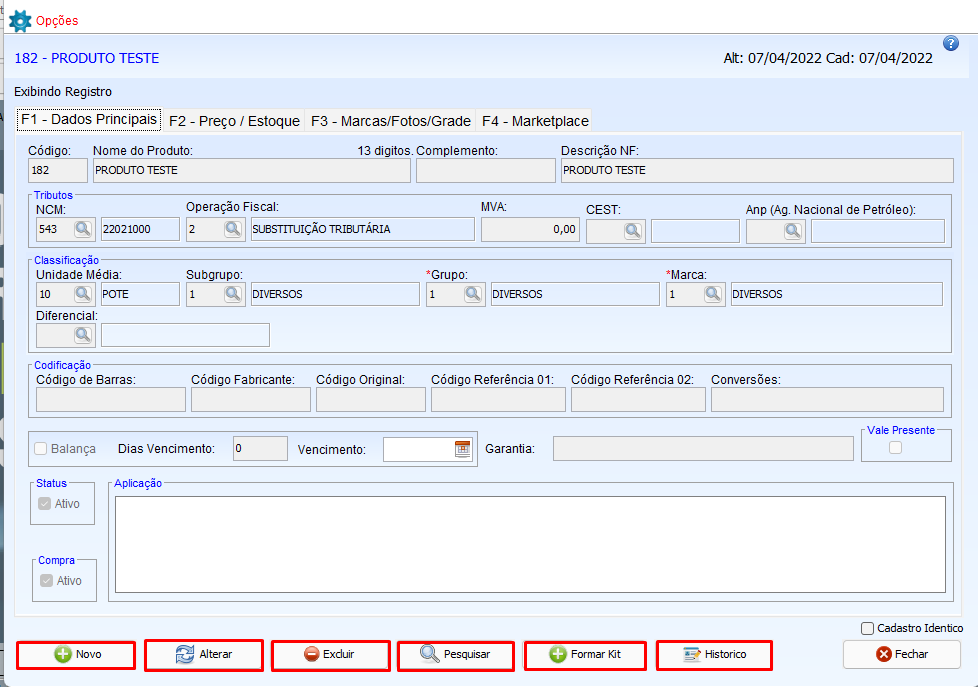
Para cadastrar um novo produto, pressione “Novo”, os campos da tela serão habilitados para que seja possível alterar os dados. Dependendo da configuração do sistema, os dados do produto vem pré-preenchidos com o ultimo que estava na tela, ou pode apenas limpar a tela e dar a opção de um novo cadastro.
Nessa primeira tela, é importante se atentar com os tributos do produto, que devem estar corretamente preenchidos, caso tenha alguma dúvida sobre algum tributo, é essencial que seja verificado com o contador da empresa.
Para manter uma boa organização dos cadastros e controle, é essencial cadastrar os grupos e sub-grupos dos produtos, de forma que eles fiquem corretamente associados.
Na próxima tela, devem ser informados os valores correspondente a compra e a venda do produto. Além da sua quantidade em estoque, se pode ser vendido avulso ou se vende em múltiplos. No campo “Locação”, deve ser informado onde o produto encontra-se, por exemplo: “Prateleira 2A”. E por ultimo, se fornece alguma comissão.
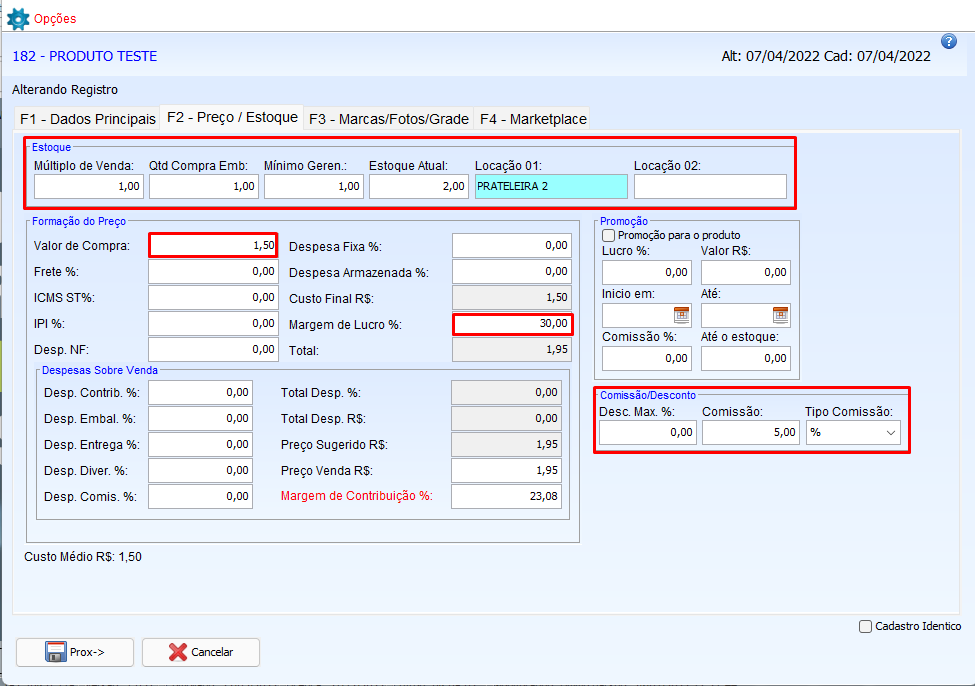
Na ultima tela, caso deseje, é possível adicionar fotos relacionadas ao produto, se por acaso o mesmo produto tiver mais de uma marca, deve ser informado no campo “Grupo de marcas”.
Caso o produto tenha uma grade, o campo “Grade” deve ser habilitado e acrescentados os itens referentes.
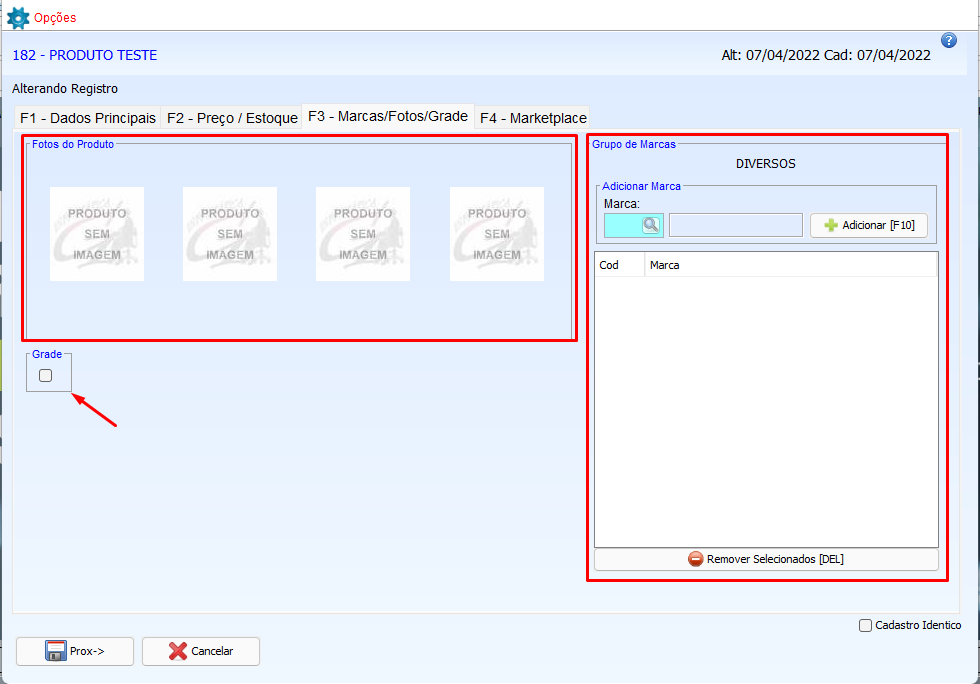
Cadastro de Produtos com Grade
Habilitado o campo “Grade” será habilitado um novo campo na tela. Nele é possível adicionar uma grade que já esteja cadastrada, ou fazer o cadastro de uma nova grade.
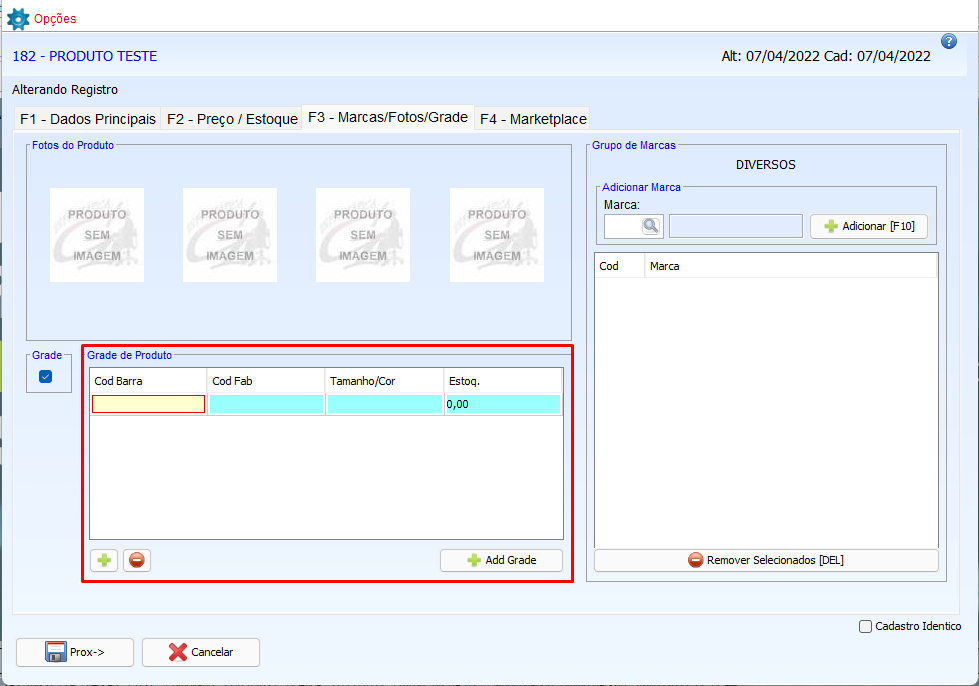
Pressionando “Add grade” é possível visualizar as grades já cadastradas no sistema

Caso a grade que deseja não esteja cadastrada, é possível fazer um novo cadastro, pressionando o botão “Cadastrar”.
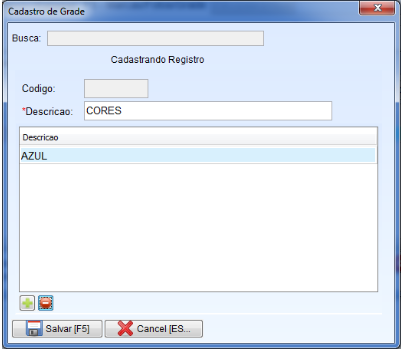
Feito isso, abrirá uma tela, em “Descrição” deve ser informado o nome pra esse novo Cadastro de Grade, pressionando o botão “+”, trará uma nova tela, onde mostrará todos os diferenciais já cadastrados.
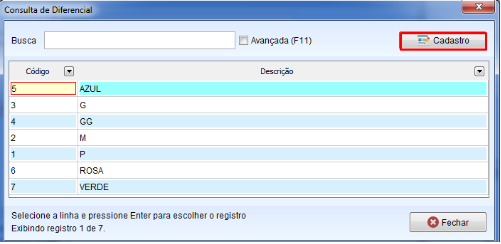
Em “Cadastro” é possível cadastrar mais um diferencial. Após isso, dar duplo clique sobre o diferencial para que ele entre na grade.
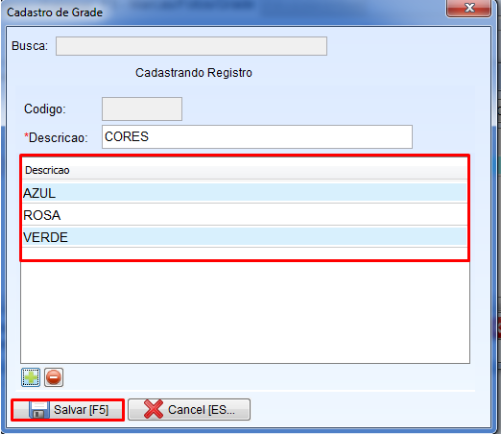
Feito isso é só Salvar ou pressionar F5 e a grade será adicionada ao cadastro do produto.
Em caso de duvidas, entre em contato com o suporte.
